'>

Dacă ale tale imprimanta nu se conectează la computer , nu vă faceți griji. Puteți repara probleme legate de imprimantă ușor cu soluțiile din acest articol.
De ce nu se conectează imprimanta la computer? Cauzele sunt diverse. Este probabil ca cablul USB să fie deteriorat sau imprimanta dvs. să nu fie detectată de computer. Poate că este ceva în neregulă cu driverul de imprimantă. Indiferent dacă problema bruscă a imprimantei nu este conectată sau nu a funcționat niciodată prin rețea, puteți încerca următoarele soluții pentru a vă remedia problema.
Încercați aceste remedieri
- Verificați conexiunea imprimantei
- Actualizați driverul imprimantei
- Depanarea problemelor imprimantei
- Reporniți serviciul Print Spooler
Remediere 1: Verificați conexiunea imprimantei
1. Reporniți imprimanta
Opriți și apoi porniți imprimanta pentru a o reporni. Așteptați un timp pentru a fi complet gata.
2. Verificați problema conexiunii
Dacă imprimanta dvs. este conectată prin cablul USB, asigurați-vă că nu este deteriorat și se conectează ferm și corect. De asemenea, verificați portul USB și curățați-le în cazul în care ceva din interiorul portului vă împiedică conectarea USB-ului.
Dacă imprimanta dvs. este conectată prin rețea fără fir sau Bluetooth, urmați manualul livrat împreună cu dispozitivul dvs. pentru a vă conecta corect imprimanta la WiFi sau Bluetooth.
Deoarece acest lucru variază de la producător și imprimantă, de exemplu, operațiunile variază de la imprimantele HP la imprimantele Brother, deci nu îl vom acoperi aici și ar trebui să urmați manualul produsului.
3. Verificați conexiunea la rețea
Deoarece problemele de rețea pot cauza, de asemenea, ca imprimanta să nu fie conectată, ar trebui să vă asigurați că conexiunea la internet funcționează atunci când utilizați imprimanta.
Remediere 2: actualizați driverul imprimantei
Driverul de imprimantă lipsă sau depășit poate duce la apariția problemei imprimantei dvs. neconectată, deci ar trebui să verificați dacă driverul de imprimantă este actualizat.
Actualizarea driverului de imprimantă la cea mai recentă versiune nu numai că poate rezolva eventualele probleme ale imprimantei, cum ar fi imprimanta care nu se tipărește, eroarea de imprimantă etc., dar vă oferă și cea mai bună experiență posibilă.
Există două moduri de a vă actualiza driverul de imprimantă: manual și automat .
Manual : puteți descărca manual driverul de imprimantă de la producător și îl puteți instala în computer. Asigurați-vă că descărcați cea mai recentă versiune corectă care este compatibilă cu sistemul dvs. Windows. Întrucât acest lucru variază de la producători și la modelele de imprimantă, așa că nu îl vom acoperi aici.
Automat : dacă nu aveți timp sau răbdare, o puteți face automat cu Șofer ușor .
Driver Easy vă va recunoaște automat sistemul și va găsi driverele corecte pentru acesta. Nu trebuie să știți exact ce sistem rulează computerul dvs., nu trebuie să riscați să descărcați și să instalați un driver greșit și nu trebuie să vă faceți griji cu privire la greșeala la instalare.
Puteți actualiza automat driverele cu ajutorul fișierului GRATUIT sau Pentru versiunea Driver Easy. Dar cu versiunea Pro este nevoie de doar 2 clicuri (și veți primi asistență completă și un Garanție de rambursare în 30 de zile ):
1) Descarca și instalați Driver Easy.
2) Rulați Driver Easy și faceți clic pe Scaneaza acum buton. Driver Easy va scana computerul și va detecta orice driver de problemă.
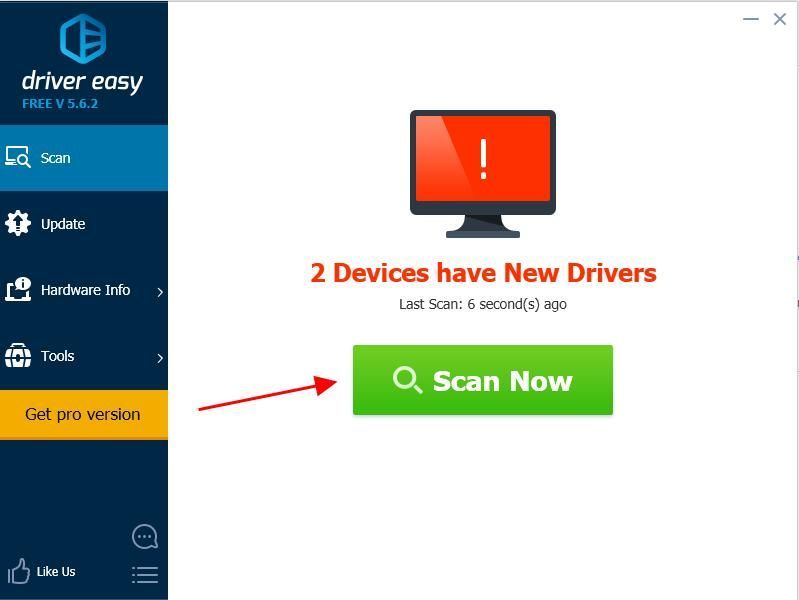
3) Faceți clic pe Actualizați butonul de lângă imprimanta semnalizată pentru a descărca automat versiunea corectă a driverului lor (puteți face acest lucru cu GRATUIT versiune), apoi instalați-l în computer.
Sau faceți clic Actualizați-le pe toate pentru a descărca și instala automat versiunea corectă a tuturor driverelor care lipsesc sau nu sunt actualizate pe sistemul dvs. (acest lucru necesită Versiunea Pro - vi se va solicita să faceți upgrade când faceți clic Actualizați-le pe toate ).
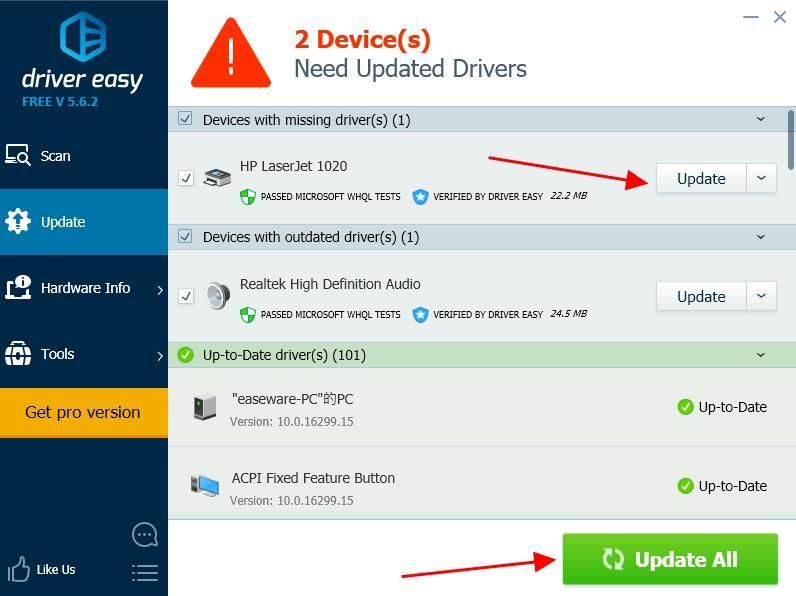
4) Reporniți computerul pentru a intra în vigoare.
Încercați să utilizați din nou imprimanta pentru a vedea dacă se conectează.
Remediere 3:Depanarea problemelor imprimantei
De asemenea, puteți încerca instrumentul de depanare pentru a diagnostica și a remedia problemele imprimantei. Iată cum să o faceți:
1) Deschideți Panou de control în computerul dvs. și vizualizare de pictograme mari sau icoane mici .
2) Faceți clic pe Dispozitive și imprimante .
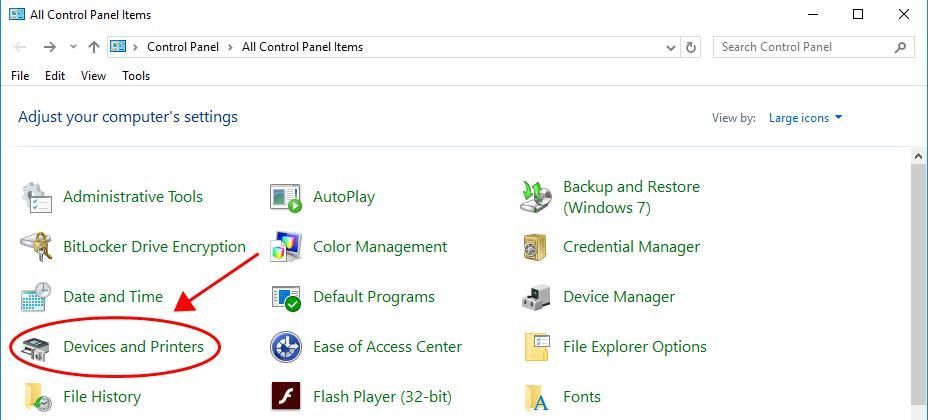
3) Găsiți-vă imprimanta, faceți clic dreapta pe imprimantă (uneori se poate afișa ca Nespecificat ) și selectați Depanare .
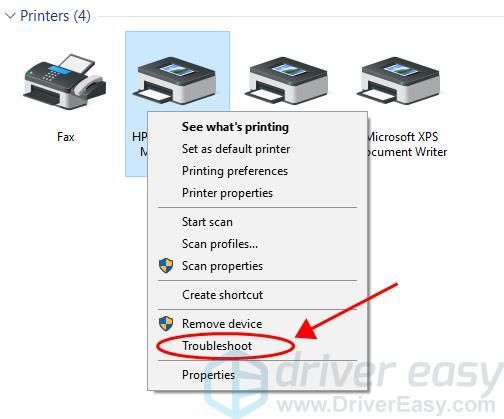
4) Lăsați computerul să depaneze problema și urmați instrucțiunile de pe ecran pentru a remedia problema.
Remediere 4: Reporniți serviciul Print Spooler
Serviciul Print Spooler spulează lucrările de imprimare și gestionează interacțiunile cu imprimanta. Dacă serviciul nu funcționează, nu veți putea vedea imprimantele dvs. și imprimantele dvs. nu vor fi conectate. Deci, puteți reporni serviciul Print Spooler pentru a remedia problema.
1) Pe tastatură, apăsați tasta Tasta siglă Windows și R în același timp pentru a invoca caseta Run.
2) Tastați services.msc și faceți clic pe O.K .

3) Derulați în jos și găsiți Print Spooler serviciu.
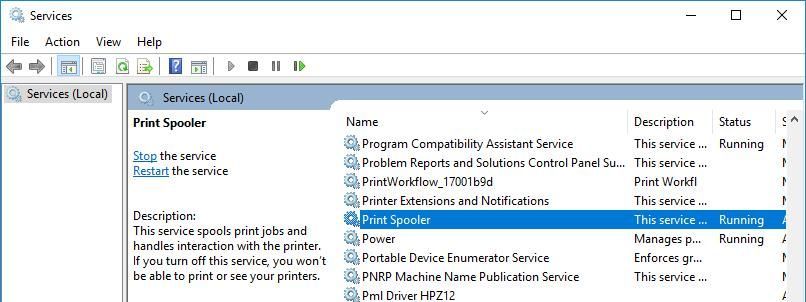
4) Dacă serviciul rulează, faceți clic dreapta pe serviciu și selectați Stop , apoi faceți clic dreapta pe serviciu și faceți clic pe start pentru a reporni serviciul.
Dacă serviciul nu funcționează corect, faceți clic dreapta pe serviciu și faceți clic pe start pentru a rula serviciul.
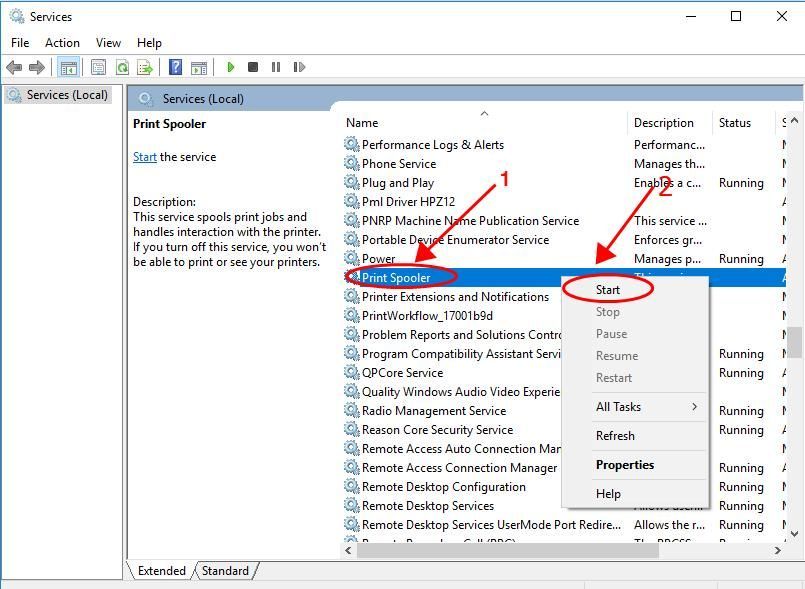
5) Reporniți computerul și încercați din nou imprimanta pentru a vedea dacă imprimanta este conectată.
Asta e. Sper că această postare este utilă și vă ajută să rezolvați problema neconectată a imprimantei. Dacă aveți întrebări, nu ezitați să lăsați un comentariu mai jos.






